Viele Spieler von Cyberpunk 2077 haben davon berichtet, dass die CPU-Auslastung während des Spielens ganz hoch war. Dabei kann das Spiel ab und zu laggen und alles im System kann verzögert reagieren.
Haben Sie auch dieses Problem, machen Sie sich keine Sorgen. Probieren Sie die 5 Fixe unten aus, um die hohe CPU-Auslastung wegen Cyberpunk 2077 zu senken.
Probieren Sie diese Fixe aus:
Sie brauchen nicht, alle durchzuführen. Arbeiten Sie die Methoden in der angegebenen Reihenfolge ab, bis Sie eine finden, die funktioniert.
- Die Priorität von Cyberpunk 2077 auf „Normal“ setzen
- Ihre In-Game-Einstellungen anpassen
- Den Leistungszustand des Prozessors ändern
- Andere unnötige Anwendungen schließen
- Ihre Gerätetreiber aktualisieren
Anmerkung: Die Screenshots unten sind von Windows 10. Die Fixe gelten auch für Windows 7 und 8.1.
Fix 1: Die Priorität von Cyberpunk 2077 auf „Normal“ setzen
Die Priorität von Cyberpunk 2077 wird normalerweise auf „Hoch“ gesetzt, damit diesem Spiel mehr Ressourcen zugewiesen werden. Dann kann Ihre CPU von diesem Spiel ausgenutzt werden und die Auslastungsrate kann daher ganz hoch bleiben.
Versuchen Sie, die Priorität von Cyberpunk 2077 zu ändern:
1) Drücken Sie auf Ihrer Tastatur gleichzeitig die Strg-Taste + Umschalttaste + ESC-Taste, um den Task-Manager aufzurufen.
2) Auf der Registerkarte Prozesse: Finden Sie den Prozess Cyberpunk2077.exe, klicken Sie mit der rechten Maustaste darauf und wählen Sie Zu Details wechseln aus.
3) Klicken Sie mit der rechten Maustaste auf den markierten Eintrag, legen Sie Ihren Mauszeiger auf Priorität festlegen und wählen Sie Normal aus.
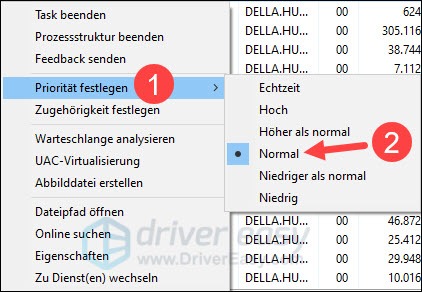
4) Klicken Sie zur Bestätigung auf Priorität ändern.
5) Starten Sie Cyberpunk 2077 und prüfen Sie, ob Ihr Spiel mit einer normalen CPU-Auslastung flüssiger läuft.
Fix 2: Ihre In-Game-Einstellungen anpassen
Cyberpunk 2077 ist ein anspruchsvolles Spiel und bietet natürlich besseres Spielerlebnis an. Um dies zu genießen, brauchen Sie optimale, nämlich höhere Einstellungen, die Ihr System und Hardwares belasten und eine ungewöhnlich hohe CPU-Auslastung verursachen können.
Deshalb können Sie Ihre Einstellungen entsprechend niedriger setzen, um die CPU-Auslastung zu senken und ein flüssiges Spiel wieder zu haben.
1) Starten Sie Cyberpunk 2077 und klicken Sie auf EINSTELLUNGEN im Menü.
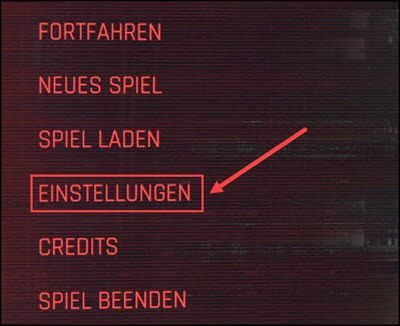
2) Wechseln Sie zum Reiter GAMEPLAY und setzen Sie „Mengendichte“ auf Niedrig.
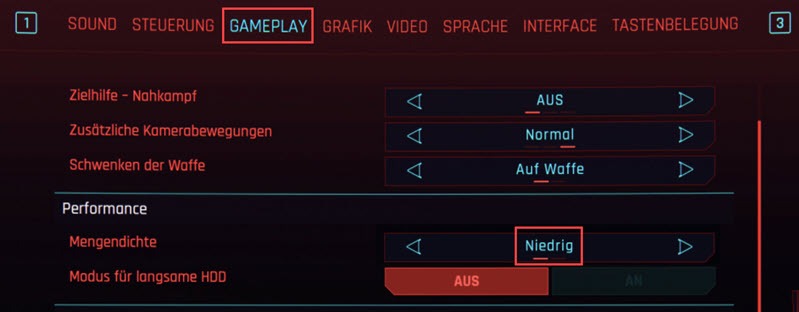
3) Wechseln Sie zum Reiter GRAFIK und passen Sie die Erweitert-Einstellungen so an:
- Deaktivieren Sie die zusätzlichen Grafikeffekte.
- Setzen Sie alle Grafikeinstellungen auf Niedrig.
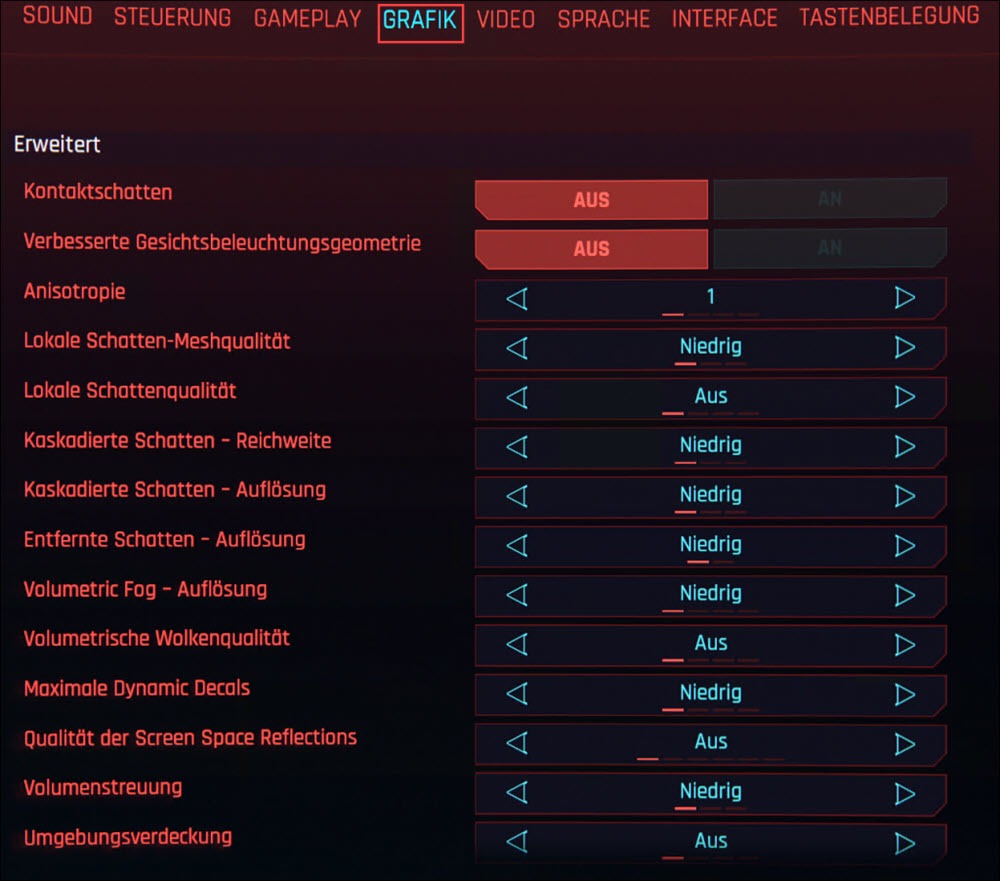
4) Scrollen Sie nach unten und schalten Sie „Raytracing“ AUS.

5) Starten Sie Cyberpunk 2077 neu und testen Sie, ob die CPU-Auslastung beim Spiel gesunken ist.
Fix 3: Den Leistungszustand des Prozessors ändern
Der Leistungszustand des Prozessors legt fest, wie schnell Ihr Prozessor arbeiten darf. Sie können zum Verringern der hohen CPU-Auslastung den maximalen Leistungszustand Ihres Prozessors reduzieren.
1) Drücken Sie auf Ihrer Tastatur gleichzeitig die Windows-Logo-Taste + R, geben Sie powercfg.cpl ein und drücken Sie die Eingabetaste.
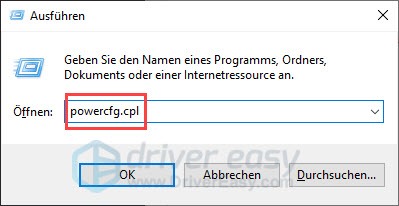
2) Klicken Sie auf Energiesparplaneinstellungen ändern.
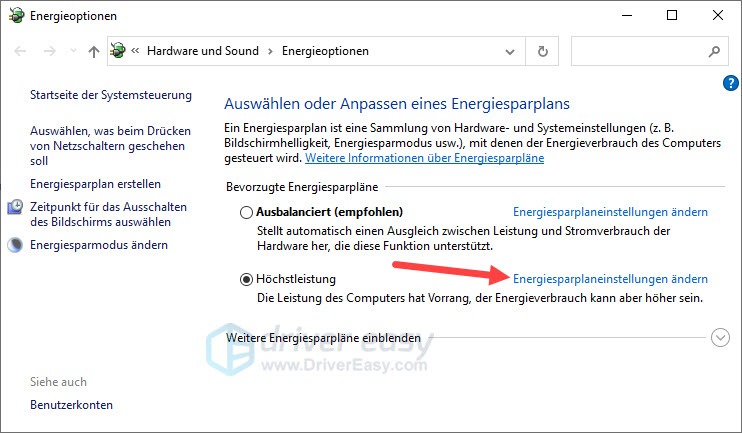
3) Klicken Sie auf Erweiterte Energieeinstellungen ändern.

4) Doppelklicken Sie nacheinander auf Prozessorenergieverwaltung > Maximaler Leistungszustand des Prozessors, um sie zu erweitern.
Ändern Sie den Wert zu einem anderen, der höher als 90 ist.
Klicken Sie auf Übernehmen und dann auf OK, um die Änderungen zu speichern.
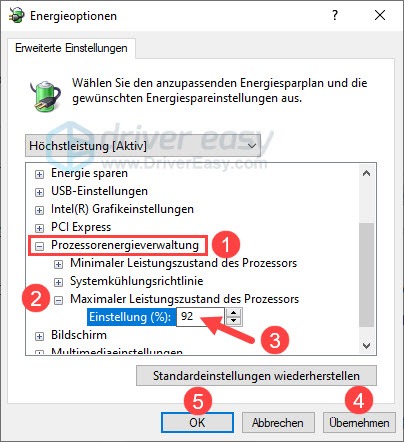
5) Führen Sie Cyberpunk 2077 aus und sehen Sie, ob die CPU-Auslastung während des Spiels nicht mehr so hoch wie zuvor liegt.
Fix 4: Andere unnötige Anwendungen schließen
Ihr Prozessor wird überlastet und die hohe CPU-Auslastung zeigt sich, wenn zu viele Anwendungen, insbesondere die Ressourcen raubenden, zugleich laufen. Es ist ratsam, dass Sie andere unnötige Anwendungen beenden, bevor Sie Cyberpunk 2077 zocken.
1) Drücken Sie auf Ihrer Tastatur gleichzeitig die Strg-Taste + Umschalttaste + ESC-Taste, um den Task-Manager zu öffnen.
2) Klicken Sie oben auf Ansicht und setzen Sie ein Häkchen vor Nach Typ gruppieren.
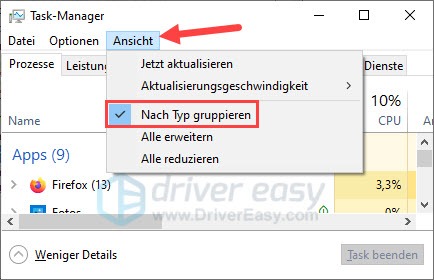
3) Markieren Sie eine Anwendung, die Sie beim Spiel nicht brauchen, und klicken Sie auf Task beenden.
Wiederholen Sie diesen Schritt, bis Sie alle unnötigen Anwendungen geschlossen haben.
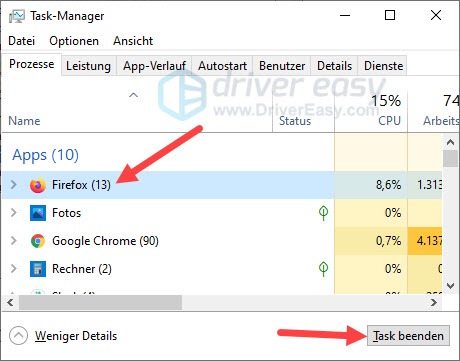
4) Prüfen Sie, ob Sie Cyberpunk 2077 flüssig spielen, ohne hohe CPU-Auslastung zu bekommen.
Fix 5: Ihre Gerätetreiber aktualisieren
Die hohe CPU-Auslastung durch Cyberpunk 2077 kann vorkommen, wenn die Treiber der Geräte, die sich am Spiel beteiligen müssen, fehlerhaft oder veraltet sind. In diesem Fall sollen Sie alle Ihre Gerätetreiber aktualisieren.
Sie können Ihre Treiber manuell updaten, wenn Sie möchten, indem Sie die Webseite jedes Geräteherstellers besuchen, die Download-Seite für Treiber finden, den richtigen Treiber ausfindig machen, usw.
Aber wenn es Ihnen schwer fällt, mit Gerätetreibern umzugehen, oder wenn Sie einfach keine Zeit dafür haben, würden wir Ihnen empfehlen, Ihre Treiber mit Driver Easy zu aktualisieren.
1) Downloaden und installieren Sie Driver Easy.
2) Führen Sie Driver Easy aus und klicken Sie auf Jetzt scannen. Alle problematischen Treiber in Ihrem System werden innerhalb einer Minute erkannt.
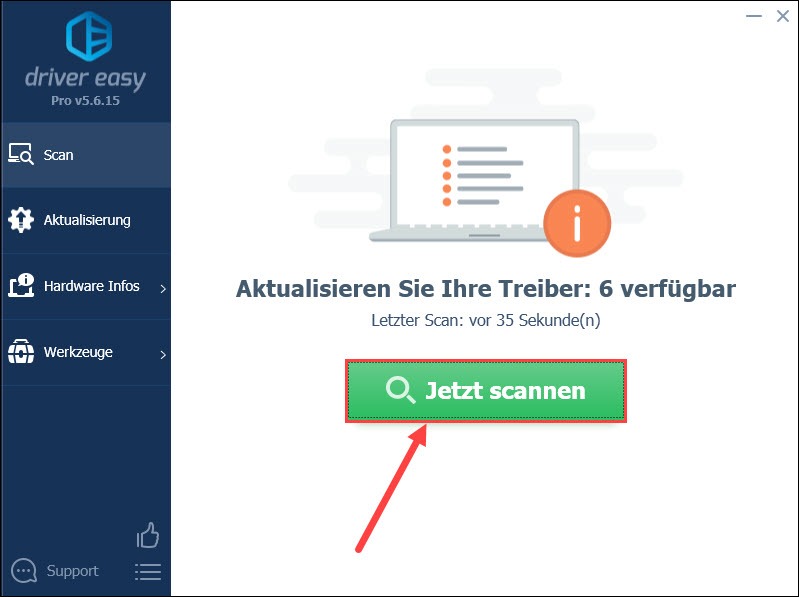
3) Klicken Sie auf Aktualisierung neben einem markierten Gerät, dessen Treiber Sie aktualisieren möchten, um die neueste Treiberversion herunterzuladen und zu installieren.
Oder Sie können einfach auf Alle aktualisieren klicken, um alle problematischen Gerätetreiber automatisch auf den neuesten Stand zu bringen.
(In beiden Fällen ist die PRO-Version erforderlich.)

4) Starten Sie Ihren Computer neu und prüfen Sie, ob die hohe CPU-Auslastung durch Cyberpunk 2077 behoben wurde.
Hoffentlich hat Ihnen dieser Beitrag geholfen. Wenn Sie weitere Fragen oder andere Vorschläge haben, bitte hinterlassen Sie einen Kommentar unten.






